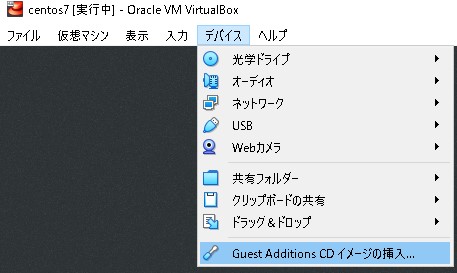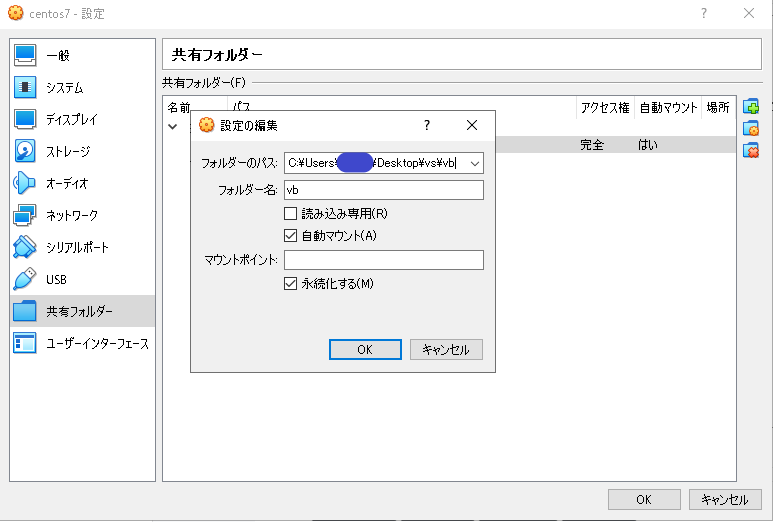moritetuのIT関連技術メモ/VirtualBox
ホストOSとGeustOS間の共有フォルダ †
Guest Additionsをインストールすることで簡単にホストとゲスト間でフォルダを共有できる。
Host: Windows, Guest: Centos7 †
流れは以下。
- ゲストOS上でGuest Additionsのインストール
- ホストOS上のVirtual BoxのゲストOSの設定で共有フォルダを設定
- ゲストOS上でマウント
- 起動スクリプトを登録することで次回以降は自動マウント
1. Guest Additionsのインストール
kernel moduleが必要なためインストールする。
yum -y install kernel kernel-headers kernel-devel bzip2 gcc make
参考 https://www.virtualbox.org/manual/ch02.html#externalkernelmodules
メモ kernelとheaderのバージョンが一致していない場合
yum update kernel
続いてGuestAdditionsをインストール。
GuestOSのツールメニューから「Guest Additions CDイメージの挿入」を選択。
これで、ドライブにCDが挿入された状態となるので、ゲストOSからマウントして見えるようにする。
mount -r /dev/cdrom /mnt/ cd /mnt sh VBoxLinuxAdditions.run
2. 共有フォルダを設定
以下では、vbという名前で設定する。
3. ゲストOS上でマウント
mkdir /vbox mount -t vboxsf vb /vbox
自動マウントさせる場合は、systemdのサービスでスクリプトを登録する。
例 /etc/systemd/system/rclocal.service
[Unit] Description=/etc/rc.local [Service] ExecStart=/etc/rc.local Type=simple Restart=always [Install] WantedBy=multi-user.target
参考 http://man7.org/linux/man-pages/man5/systemd.unit.5.html
サービスを有効にしておく。
systemctl enable rclocal.service
Vagrantによる設定 †
vagrantを使うともっと簡単に設定可能である。
Vagrant::Config.run do |config| # ... config.vm.share_folder "vb", "/guest/path", "/host/path" end
URL
参考 VBoxGuestAdditionsの自動インストール
共有フォルダをマウントするには、GeuestAdditionsのインストールが必要である。
guest os側にインストールする必要があるが、vagrant-vbguestをインストールすることで自動でインストールしてくれる。
基本的にはインストールするだけで特別な設定は不要。
vagrant plugin install vagrant-vbguest
URL https://github.com/dotless-de/vagrant-vbguest